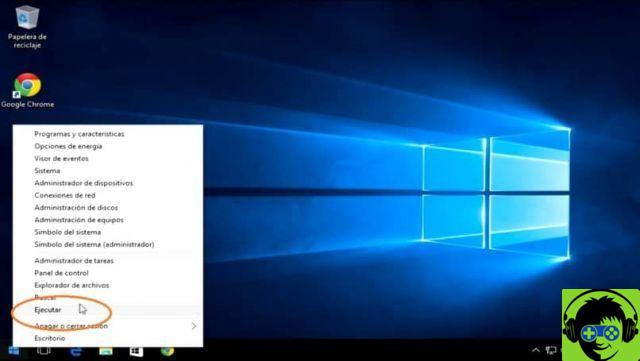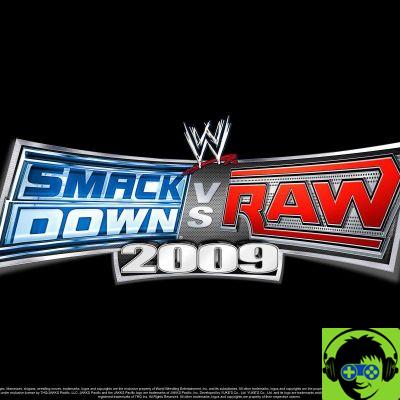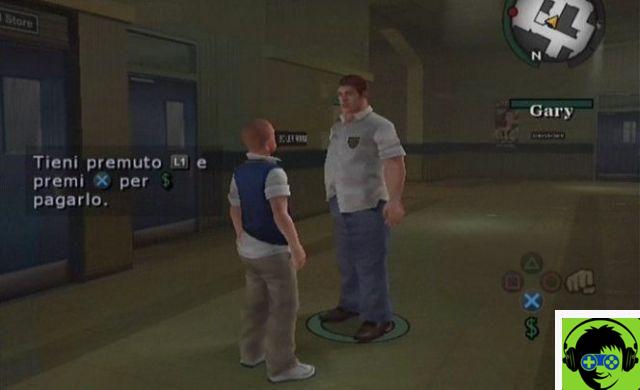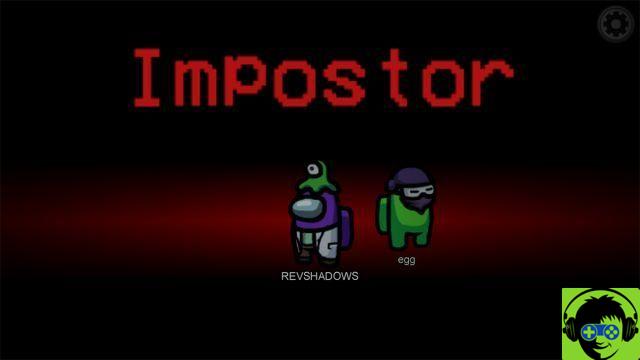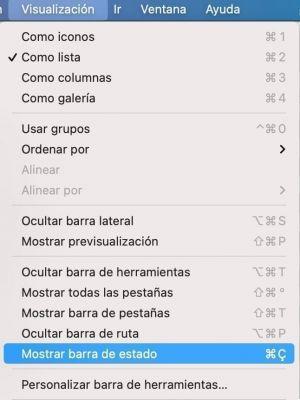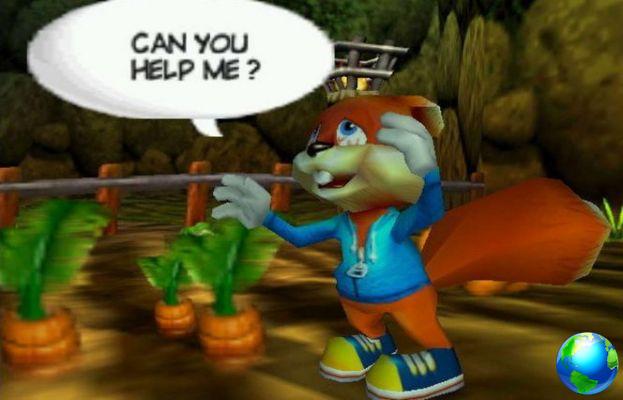O título provavelmente parecerá chinês para você, como se tivéssemos colocado palavras aleatórias no título. Mas não é assim.
Na verdade, o ícone do proxy é uma das coisas mais úteis que o macOS teve em anos, mas o redesenho (questionável) do macOS Big Sur o deixou oculto, até que você o supere.
Para que possamos nos entender, é isso que você tem agora (se você usa o Big Sur):


Para aqueles de nós que costumavam arrastar e soltar ícones de proxy para copiar ou transferir, esse redesenho do Big Sur parecia um passo atrás, com contribuições duvidosas para a usabilidade, já que o ícone não apenas adiciona contexto ao que você está vendo, marcando claramente o diferença entre o conteúdo e a barra de navegação, mas informando onde você está visualmente.
Nunca me cansarei de aconselhá-lo a ativar a visualização da barra de caminho do Finder (que também é clicável, ou seja, você pode abrir qualquer etapa clicando duas vezes nela). Para isso, visite o barra de menu De Finder > Ver > Mostrar barra de rota.

A questão é que, se você deseja recuperar a aparência tradicional das janelas do Finder, que sempre mostravam seu ícone de proxy e diferenciavam claramente a parte da interface da parte do conteúdo, você deve copiar e colar uma instrução no Terminal.
Terminal aberto (Aplicações > Utilities > Terminal) e copie e cole o seguinte comando:
os padrões escrevem com.apple.finder NSWindowSupportsAutomaticInlineTitle -bool false ; Killall Finder
O resultado será este:

Dessa forma, o nome da pasta vai para um espaço maior e independente, enquanto os outros ícones de proxy que você possui podem ocupar toda a largura da janela.
Confira este artigo para saber mais sobre como trabalhar com ícones de proxy: Dica do macOS: saiba como usar ícones de proxy
Bônus extra
Aqui fizemos o caso do Finder, que é o aplicativo em que mais usamos os ícones de proxy. Se você quiser ter certeza de que todos os programas usam o mesmo tipo de janela (mostrando o ícone), digite:
defaults write -g NSWindowSupportsAutomaticInlineTitle -bool false ; Killall Finder